Roztočte koleso
Jednoduché koleso bez zbytočných nastavení⚙ Ďalšie nastavenia - kliknite pre otvorenie
Prednastavené palety kolesa
Tu nájdete všetky prednastavené palety farieb. Na akúkoľvek paletu stačí kliknúť a farby sa ihneď vymenia priamo na kolese.
Pôvodné nastavenie farieb pri načítaní stránky nájdete v Základných farbách (teda ako úplne prvú paletu).
Pod každou paletou nájdete tiež tlačidlo pre prenesenie farieb danej palety do vlastných farieb. Vlastné farby kolesa nájdete v menu tohto nastavenia. Pridané farby môžete upravovať/pridávať/uberať podľa seba, ak sa vám nejaká farba v palete nepáči alebo chcete paletu akokoľvek zmeniť.
Vlastné nastavenie farieb kolesa
Vlastné nastavenie rýchlosti točenia kolesa
Doba točenia kolesa (v sekundách)
Tu ovládate, ako dlho sa bude koleso točiť po tom, čo ho roztočíte. Môžete zadať aj desatinnú čiarku pre spresnenie rýchlosti. 0 znamená okamžité zobrazenie výsledku.
0 znamená okamžité zobrazenie výsledku bez akejkoľvek animácie.
Rýchlosť pomalého točenia
Tu môžete upraviť rýchlosť pomalého točenia kolesa. Pre úplné zastavenie posuňte posuvník úplne vľavo.
Vlastné nastavenie veľkosti písma v kole
Tu si môžete nastaviť vlastnú veľkosť a farbu písma v kole. To sa môže hodiť u niektorých paliet, kde je v základe nastavená biela nie úplne vhodná. Pre viac alebo menej možností v kole sa potom môže hodiť zväčšenie alebo zmenšenie fontu
Obvykle je pri načítaní stránky nastavená veľkosť fontu na 16 a farba biela, ale rôzne kolesá môžu mať iné pôvodné nastavenie. (Typicky teda ako farbu môžete nastaviť "white" bez úvodzoviek, alebo pole pre farbu vymazať).
Veľkosť fontu sa vypočítava automaticky pri akejkoľvek inej zmene v kole, teda typicky pri pridaní/odstránení položiek, zmene farieb atď. Tu môžete nastaviť, že sa veľkosť fontu prestane počítať automaticky, ale môžete si ju nastaviť vy.
Veľkosť písma v px
Vlastné nastavenie farby písma v kole
CSS hodnota farby
alebo si môžete vybrať z palety:
Vlastné nastavenie veľkosti stredu kolesa
Tu môžete upravovať veľkosť stredu kolesa, a to ako veľkosť, tak farbu kolesa, ale aj obrysu. V základe je nastavená veľkosť na 30 a farba "white", u obrysu potom "black" a 1
Veľkosť stredového kolesa
CSS hodnota farby
alebo si môžete vybrať z palety:
Šírka obrysu stredového kolesa
CSS hodnota farby
Uloženie nastavení alebo import/export zo súboru
Kliknutím na tlačidlo sa uložia aktuálne nastavenia do vášho prehliadača. Aj po obnovení stránky by sa mali zobraziť všetky položky, farby alebo čokoľvek ďalšie, čo ste si nastavili. Pozor, toto nastavenie platí iba a len pre toto koleso. Ak pôjdete na inú stránku s iným kolesom, tak sa toto nastavenie neprenesie.
Toto tlačidlo vymaže nastavenia z prehliadača pre koleso na tejto stránke. Po zmazaní nastavení obnovte v prehliadači túto stránku a koleso sa načíta v základnom nastavení, teda bez akýchkoľvek vašich úprav. Znovu platí, že zmazanie nastavení platí len pre toto koleso. Zmazaním nastavení z tohto kolesa sa nezmažú nastavenia z žiadnych iných stránok ani kolies.
Tu si môžete aktuálne nastavenia kolesa uložiť do súboru. To sa hodí pre prenos do iného zariadenia alebo čisto ako záloha.
Tu môžete nastavenia znovu nahrať pomocou súboru, ktorý ste vytvorili vyššie:
📝Obsah
Jednoduché koleso bez zbytočného nastavovania
Priamo tu nájdete najjednoduchšiu verziu ChoosyWheel, v ktorej je len minimum nastavovania, aspoň čo sa týka vkladania položiek do kolesa.
Napravo od kolesa (alebo pod kolesom na mobiloch) nájdete pole pre vkladanie položiek. Každý riadok je jedna položka v kolese. Nemusíte nič potvrdzovať, koleso sa automaticky ihneď upraví podľa vami vložených položiek.
Ľahko vložíte čokoľvek odkiaľkoľvek a tento spôsob vkladania je tak najvhodnejší pre kopírovanie väčšieho množstva položiek z rôznych zoznamov, Excelovských tabuliek alebo čohokoľvek ďalšieho.
Pre zatočenie stačí kliknúť na tlačidlo v strede kolesa alebo využiť klávesové skratky Ctrl + Enter (alebo ⌘ + Enter) pre zatočenie aj zastavenie kolesa.
Pod kolesom nájdete aj rozšírené nastavenia, ktoré sú hlavne o vzhľade samotného kolesa alebo úprave rýchlosti a dobe točenia, ale na fungovanie kolesa nemajú vplyv.
Ďalšie nastavenia pre zmenu farieb a ďalších vlastností kolesa
Tieto nastavenia nie sú až tak dôležité, ale môžete si pomocou nich ľahko upraviť koleso podľa seba. Ide o veľkosť písma, farebnú paletu, dobu točenia aj ďalšie maličkosti.
Nastavenia nájdete podľa veľkosti obrazovky priamo pod kolesom, na menších obrazovkách potom pod poľom s prvkami.

Nastavenia otvoríte kliknutím.
Podľa veľkosti obrazovky nájdete hlavné sekcie nastavení naľavo, alebo hore.
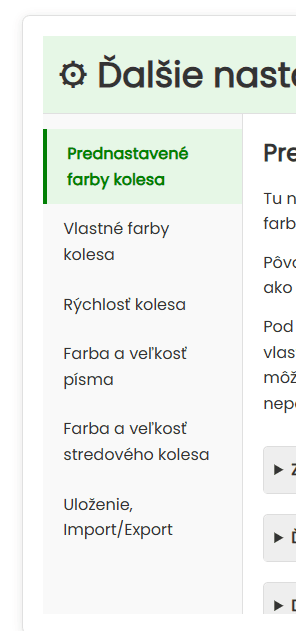
Kliknutím na sekciu ju otvoríte a tu si potom môžete so všetkým možným hýbať a v reálnom čase všetko meniť priamo na kolese.
Zmena farby kolesa – prednastavené aj vlastné palety
V sekcii s prednastavenými kolesami si môžete vybrať podľa témy rôzne palety. Ak by ste chceli nejakú prednastavenú pridať, neváhajte sa ozvať, paletu bez problémov pridáme.
Ak chcete paletu zvoliť priamo na koleso, len na ňu kliknite a ihneď sa farby na kolese aktualizujú.
V druhej sekcii máte možnosť si vytvárať vlastné palety farieb. Môžete si vytvoriť buď vlastnú paletu od nuly, alebo upravovať nejakú predpripravenú.
Predpripravenú paletu vložíte do vlastných paliet tlačidlom pod danou paletou:
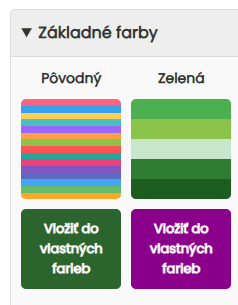
Tlačidlo s naposledy vloženou paletou zostane fialové, aby ste mali prehľad.
Potom prejdite do sekcie Vlastných farieb kolesa, ktoré sa vám aj označí červenou bodkou, aby ste vedeli, že máte hľadať tu. Vybraná paleta bude prekopírovaná práve sem, kde si ju môžete upravovať podľa seba.
Pre výber vlastnej palety a aplikáciu farieb na koleso len na paletu kliknite. Podľa veľkosti obrazovky ju nájdete pripevnenú naľavo, alebo dole v sekcii vlastnej palety.
V tejto sekcii je potrebné vkladať farby vo formáte, ktorému bude prehliadač rozumieť, teda takú farbu, akú by ste vkladali ako CSS. Nebojte sa, nie je to nič hrozné.
V zásade máte možnosť vložiť už predpripravené názvy farieb (nájdete ich pod odkazom vyššie), hex kód alebo RGB.
Ľahko tiež vyberiete farbu z výberníka pod poľom:

Proste na výberník kliknite a vyberte si farbu. Ide o vstavanú funkciu vášho prehliadača, takže môže vyzerať trochu inak v závislosti na vašom zariadení.
Podobne ako pri vkladaní položiek do kolesa môžete aj hromadne vložiť farby, teda jednu farbu na riadok.
Ešte nižšie potom nájdete všetky vložené farby, ktoré si môžete úplne rovnako ako pri poli s položkami upravovať, teda farby mazať alebo im pomocou tlačidiel alebo potiahnutím myši meniť poradie.
Doba točenia kolesa a rýchlosť pomalého točenia
V ďalšej sekcii menu si môžete nastaviť, ako dlho sa bude koleso točiť po tom, čo ho roztočíte. Keď nastavíte 0, koleso sa ani točiť nebude a proste ukáže náhodný výsledok.
Do poľa teda len zadajte počet sekúnd, ktoré potom zodpovedajú dobe od stlačenia tlačidla pre zatočenie kolesa a zobrazenia výsledku. Môžete pridať aj desatinnú čiarku.
Ak chcete trochu zmeniť funkciu kolesa a výsledky vyberať sami, môžete nastaviť napríklad 300 sekúnd a potom koleso zastaviť tlačidlom pre zastavenie, ktoré tiež okamžite vyhodnotí výsledok.
Ešte nižšie nájdete posuvník pre pomalé točenie kolesa, ktoré začne pri úpravách na kolese alebo aj pri načítaní stránky. To je len taká menšia funkcia navyše, ktorá reálne nemení na fungovaní vôbec nič, ale proste aby koleso nestálo.
Ak chcete pomalé točenie zastaviť, len posuňte posuvníkom úplne vľavo. Zrýchľujete ho potom posúvaním doprava.
Farba a veľkosť písma v kolese
Veľkosť písma v kolese sa počíta automaticky podľa počtu vložených položiek. Teoreticky teda nemusíte robiť nič a veľkosť písma by mala zodpovedať (písmo má nejaké pevné minimum, takže keď vložíte položiek tisíc, asi písmo nebude ideálne, ale pre väčšinu využitia automatický výpočet stačí).
Zmena veľkosti písma
Ak chcete zmeniť veľkosť písma na vlastnú, môžete to urobiť v tejto sekcii:
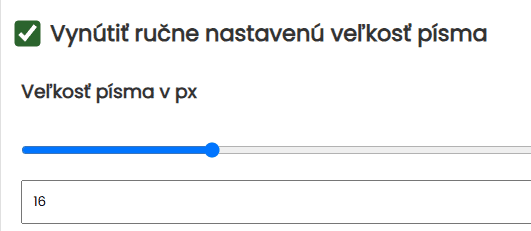
Najprv je potrebné zakliknúť tlačidlo, že si chcete vynútiť veľkosť písma. Ak ho zakliknete, automaticky sa v reálnom čase zmení veľkosť podľa vášho nastavenia. To nájdete ešte o kúsok nižšie, kde si môžete hýbať posuvníkom alebo nastaviť veľkosť v pixeloch.
Ak chcete znova spustiť automatický výpočet, len odkliknite tlačidlo a na kolese bude veľkosť písma zase ako predtým.
Zmena farby písma
V sekcii nájdete tiež možnosť meniť farbu písma. Aj farba písma sa podľa kontrastu pozadia mení automaticky na čiernu alebo bielu, čo je dobre vidieť na obrázku s veľkým rozpätím farieb na kolese:
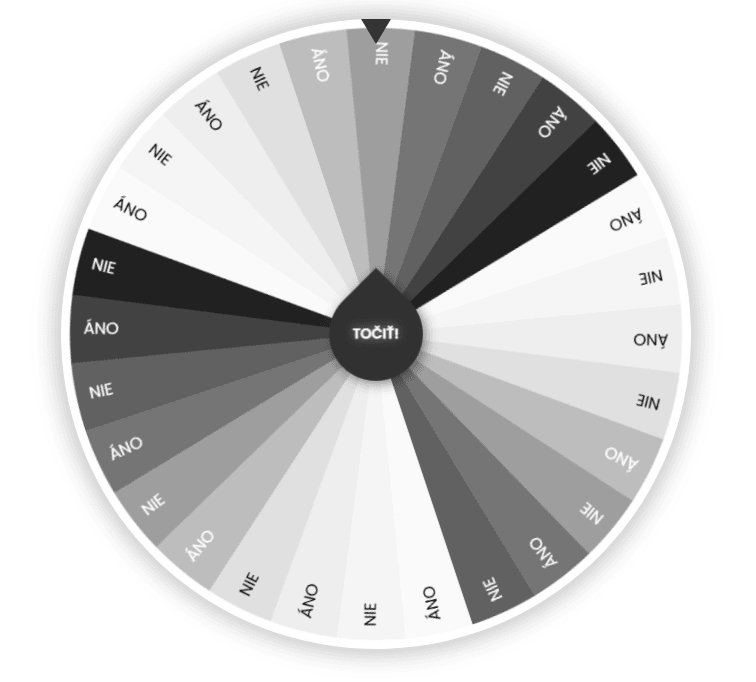
Rôzne palety by inak vyzerali pomerne nepekne, a niektoré písma by proste nešli prečítať.
Aj farbu písma ale môžete sami upraviť podľa seba, ak by vám nevyhovovala, a to na úplne ľubovoľnú farbu.
Najprv je zase potrebné zakliknúť tlačidlo pre vynútenie vlastnej farby písma:
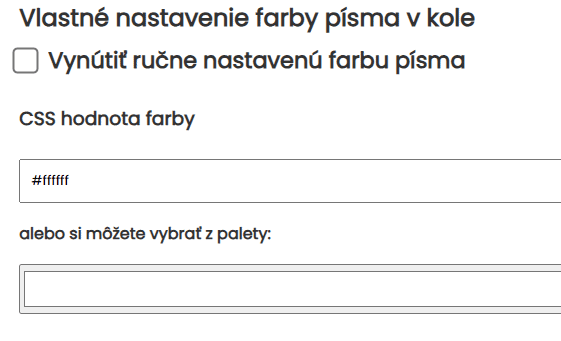
Hneď o kúsok nižšie potom nastavte farbu písma zase cez CSS formát farieb alebo z výberníka. Farba písma sa okamžite upraví priamo na kolese.
Úprava farby a veľkosti stredového kolesa
Stredové koleso je v zásade čisto dizajnový prvok a nemá žiadny vplyv na funkciu kolesa. Aj tak ale máte možnosť upraviť jeho farbu, veľkosť alebo šírku a farbu obrysu, aby ste si koleso naozaj mohli prispôsobiť podľa seba.
V nastavení teda len hýbte posuvníkmi pre zväčšenie/zmenšenie kolesa a obrysu, a rovnako ako v iných nastaveniach vyberte aj farbu.
Uloženie do prehliadača a import/export
V nastavení nájdete aj možnosť si uložiť aktuálne nastavenia a položky v kolese, ktoré sa potom načítajú pri opätovnom načítaní stránky.
Ako si uložiť nastavenia kolesa do prehliadača
Kliknite na tlačidlo pre uloženie a nastavenia sa uložia priamo do vášho prehliadača, teda ich nikam neodosielate a nemáme k nim prístup.
Pri opätovnom načítaní stránky vám potom nastavenia zostanú a vy teda môžete pokračovať. To sa hodí, keď si koleso a položky v ňom prispôsobíte priamo podľa seba a nechcete ho znovu nastavovať.
Pozor, nastavenia sa uložia iba pre koleso na stránke, na ktorej sa nachádzate. Pretože sú pre rôzne typy kolies iné nastavenia a iný spôsob pridávania položiek, nemožno toto nastavenie preniesť na iné koleso.
Ako zmazať nastavenia kolesa
Ďalšie tlačidlo naopak uloženie z vášho prehliadača zmaže. Pre vrátenie kolesa do pôvodného stavu potom len znovu načítajte stránku.
Zmazanie nastavení sa týka iba daného kolesa. Zmazaním nastavení daného kolesa sa nezmažú žiadne iné nastavenia z iných kolies.
Import a export nastavení
Ak chcete položky a nastavenia kolesa preniesť do iného zariadenia alebo iného prehliadača, alebo chcete mať prednastavených niekoľko rôznych variantov, bez toho aby ste museli všetko stále nastavovať a kopírovať, využiť môžete funkciu importu a exportu.
Najprv exportujte nastavenia, ktoré sa stiahnu do súboru. Tento súbor si niekam uložte.
Pre import/prenos do iného zariadenia/prehliadača potom tento súbor vyberte o kúsok nižšie tlačidlom a nastavenia naimportujte kliknutím na tlačidlo nižšie.
Pozor, tento import iba prenastaví koleso podľa nastavení v súbore, ale nijak inak ho neuloží. Ak si prajete toto nastavenie uložiť do prehliadača, je potrebné všetko ešte uložiť tlačidlom pre uloženie do prehliadača.
